Programma per acquisire video da videocamera mini dv

Se hai una videocamera mini dv e desideri acquisire i video sul tuo computer, hai bisogno di un programma apposito che ti permetta di trasferire i file dalla videocamera al tuo dispositivo. In questo articolo, ti presenteremo un programma efficace e semplice da utilizzare per acquisire i video dalla tua videocamera mini dv.
Come scaricare video da videocamera mini DV
Per scaricare video da una videocamera mini DV, è necessario utilizzare un programma apposito per acquisire i video sul computer. Ecco una guida dettagliata su come effettuare questa operazione:
1. Collega la videocamera mini DV al computer utilizzando un cavo FireWire. Assicurati che sia presente una porta FireWire sul tuo computer. Se non ne hai una, potresti dover acquistare un adattatore o una scheda FireWire.
2. Accendi la videocamera e imposta la modalità di acquisizione. Di solito, questa opzione è denominata "Play" o "VCR" sulla videocamera.
3. Avvia il programma per l'acquisizione video sul tuo computer. Alcuni dei programmi più comuni per acquisire video da una videocamera mini DV sono Windows Movie Maker (per Windows) e iMovie (per Mac). Assicurati di avere l'ultima versione di questi programmi installata sul tuo computer.
4. Nel programma di acquisizione video, cerca l'opzione per importare i video dalla videocamera mini DV. Di solito, questa opzione è denominata "Importa video" o "Acquisisci video".
5. Seleziona la videocamera mini DV come dispositivo di acquisizione. Il programma dovrebbe riconoscere automaticamente la videocamera collegata al computer. Se non viene riconosciuta, potresti dover configurare le impostazioni di acquisizione video nel programma.
6. Seleziona la cartella di destinazione per i video acquisiti. Puoi scegliere di salvarli sulla tua unità disco rigido o in una cartella specifica.
7. Avvia l'acquisizione dei video. Premi il pulsante "Avvia" o "Acquisisci" nel programma di acquisizione video per iniziare il processo di scaricamento dei video dalla videocamera mini DV al computer.
8. Attendi il completamento dell'acquisizione. Il tempo necessario per l'acquisizione dipenderà dalla lunghezza dei video che stai scaricando e dalla velocità del tuo computer.
9. Una volta completata l'acquisizione, i video saranno disponibili nella cartella di destinazione che hai selezionato. Puoi ora utilizzarli per modificarli, guardarli o condividerli come desideri.
Ricorda che ogni programma di acquisizione video potrebbe avere delle leggere variazioni nelle opzioni e nei passaggi. Assicurati di seguire le istruzioni specifiche del programma che stai utilizzando per scaricare i video dalla tua videocamera mini DV.
Come vedere cassette mini DV su PC
Per vedere le cassette Mini DV sul tuo PC e acquisire video dalla videocamera Mini DV, è necessario seguire alcuni passaggi. Di seguito troverai una guida dettagliata su come procedere:
1. Assicurati di avere i requisiti necessari:
- Una videocamera Mini DV funzionante
- Un cavo FireWire (o IEEE 1394) per collegare la videocamera al PC
- Un PC con una porta FireWire o un adattatore FireWire (se necessario)
- Un programma per acquisire video dalla videocamera Mini DV (ad esempio, Windows Movie Maker, iMovie o Adobe Premiere)
2. Collega la videocamera Mini DV al PC utilizzando il cavo FireWire. Assicurati che la videocamera sia accesa e impostata sulla modalità di riproduzione o VCR.
3. Una volta collegata correttamente, accendi il PC e avvia il programma per acquisire video che hai scelto.
4. Nel programma per acquisire video, cerca l'opzione di importazione o acquisizione video. Questa opzione potrebbe trovarsi nel menu File o in una barra degli strumenti dedicata.
5.
Quando selezioni l'opzione di importazione o acquisizione video, dovresti vedere un elenco delle videocamere rilevate. Seleziona la videocamera Mini DV collegata.
6. Dovresti visualizzare una finestra di anteprima video sullo schermo del PC. Utilizzala per controllare la videocamera Mini DV e trovare il punto di inizio della registrazione che desideri acquisire.
7. Nel programma per acquisire video, cerca i comandi di controllo per la videocamera Mini DV. Questi comandi ti consentiranno di avviare, mettere in pausa, riavvolgere o avanzare la registrazione.
8. Quando sei pronto per acquisire il video, premi il pulsante di registrazione nel programma per acquisire video. Il programma inizierà a registrare il video dalla videocamera Mini DV e lo salverà sul tuo PC.
9. Una volta completata l'acquisizione, puoi salvare il video sul tuo PC e modificarlo o riprodurlo utilizzando il programma per acquisire video o un altro programma di editing video.
Ricorda che i passaggi specifici potrebbero variare leggermente a seconda del programma per acquisire video che stai utilizzando. Assicurati di leggere le istruzioni del programma e di seguire le indicazioni specifiche per la tua videocamera Mini DV.
Come catturare video da telecamera
Per catturare video da una videocamera mini dv utilizzando un programma, segui questi passaggi:
1. Assicurati di avere tutto il necessario: una videocamera mini dv, un cavo Firewire (o IEEE 1394), un computer con una porta Firewire e un programma di acquisizione video installato.
2. Collega la videocamera mini dv al computer utilizzando il cavo Firewire. Assicurati che entrambi i dispositivi siano spenti prima di collegarli.
3. Accendi la videocamera mini dv e imposta la modalità di riproduzione o di acquisizione. Consulta il manuale della tua videocamera per le istruzioni specifiche sulla modalità di acquisizione.
4. Accendi il computer e avvia il programma di acquisizione video. Assicurati che il programma riconosca correttamente la videocamera collegata. Se necessario, segui le istruzioni del programma per configurare correttamente la videocamera.
5. Seleziona la cartella di destinazione in cui desideri salvare i video acquisiti. Assicurati di avere spazio sufficiente sul disco rigido per memorizzare i file video.
6. Avvia la riproduzione del video sulla videocamera mini dv. Nel programma di acquisizione video, dovresti vedere l'anteprima del video in tempo reale.
7. Utilizza i comandi del programma di acquisizione video per avviare la registrazione del video. Puoi interrompere la registrazione quando desideri o quando hai acquisito tutto il materiale desiderato.
8. Dopo aver terminato la registrazione, salva il video acquisito nella cartella di destinazione specificata in precedenza. Assicurati di dare un nome significativo al file per poterlo trovare facilmente in seguito.
9. Ripeti i passaggi 6-8 per acquisire altri video dalla videocamera mini dv, se necessario.
Ricorda che ogni programma di acquisizione video potrebbe avere leggere differenze nel processo, quindi consulta anche la documentazione del programma specifico che stai utilizzando per ulteriori istruzioni.
Utilizza il programma consigliato per acquisire video dalla tua videocamera mini dv e goditi la comodità e la qualità che offre. Non perdere l'opportunità di catturare e conservare i tuoi momenti preziosi in modo semplice ed efficace. Scegli la soluzione giusta per te e inizia a creare ricordi duraturi oggi stesso.
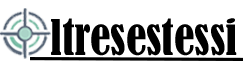
Lascia un commento